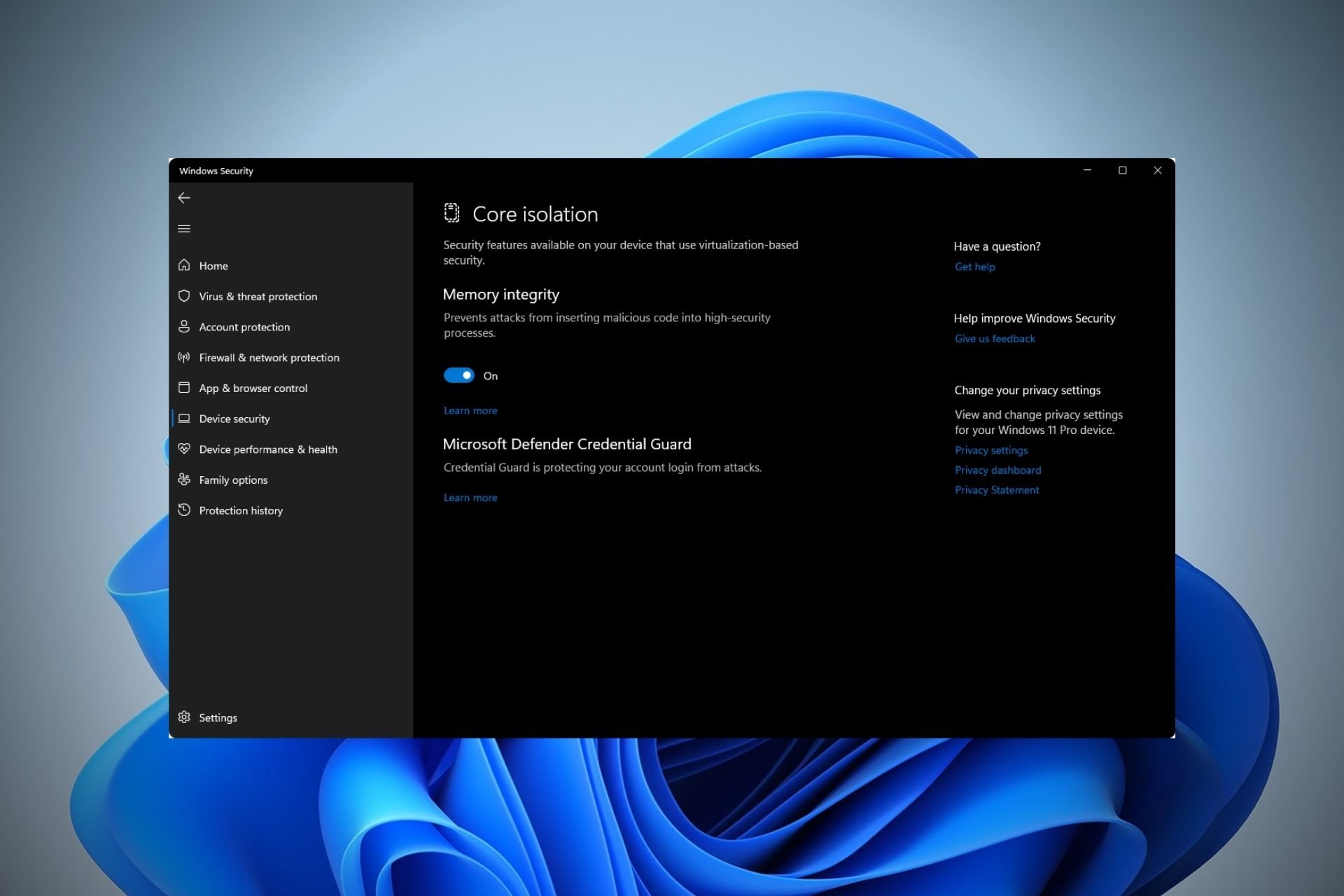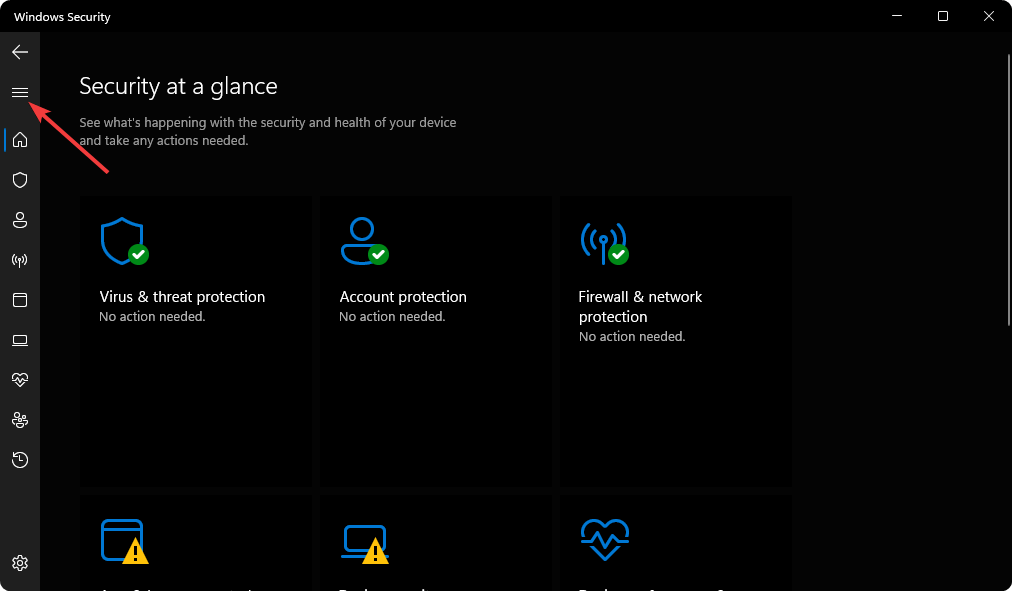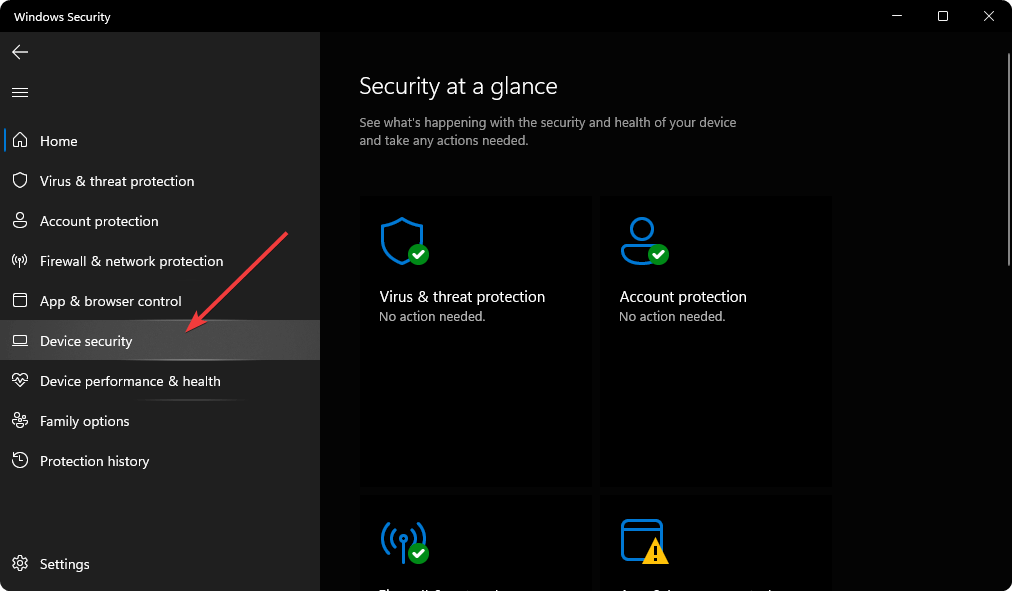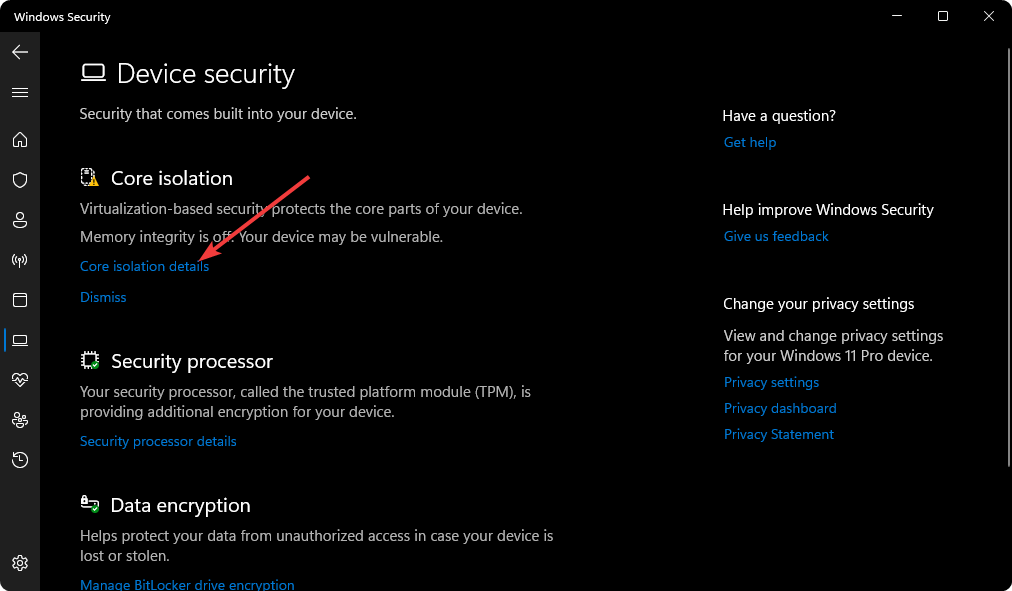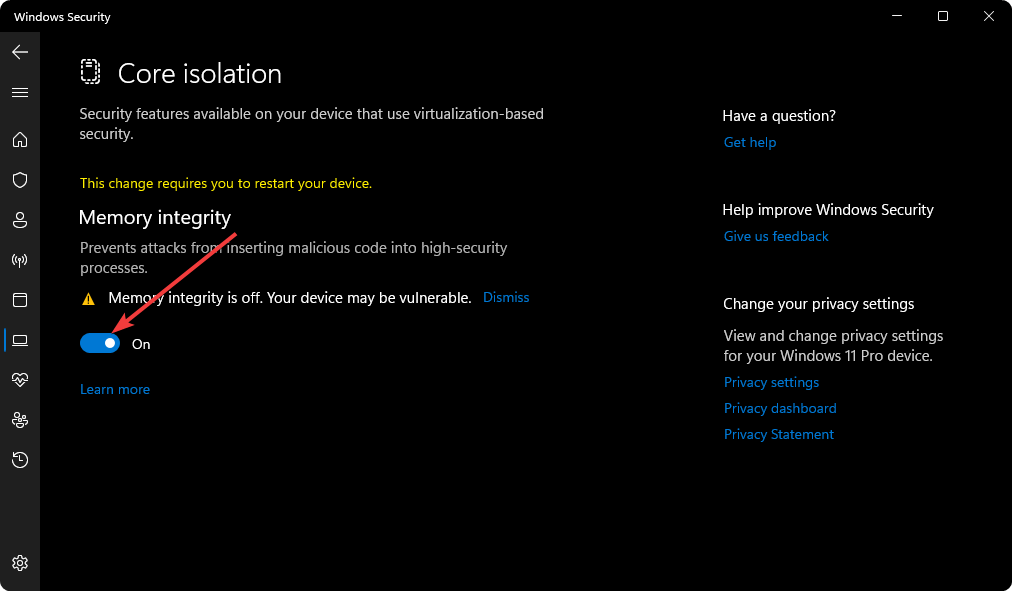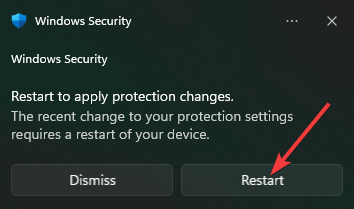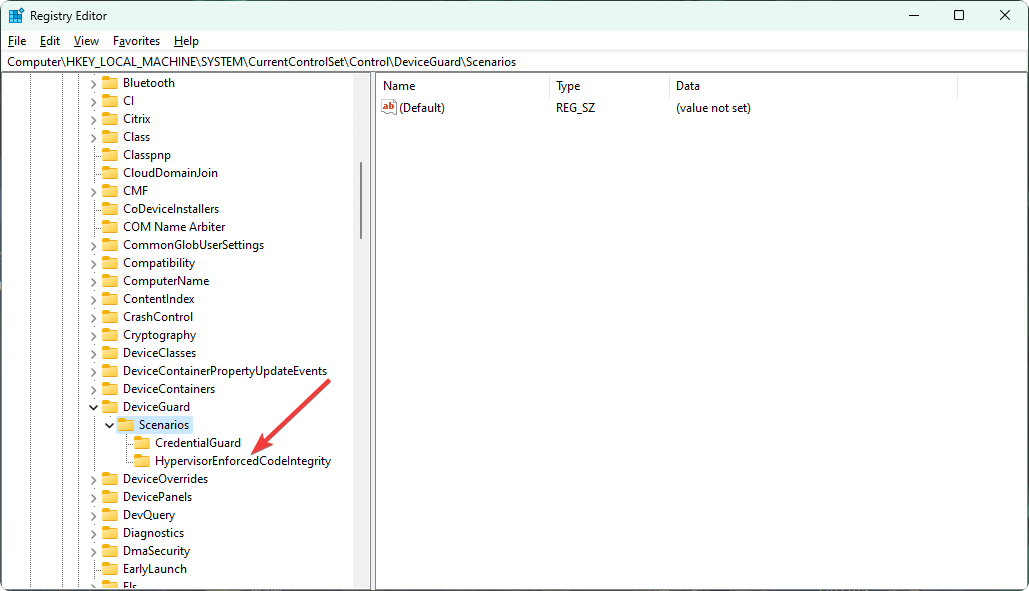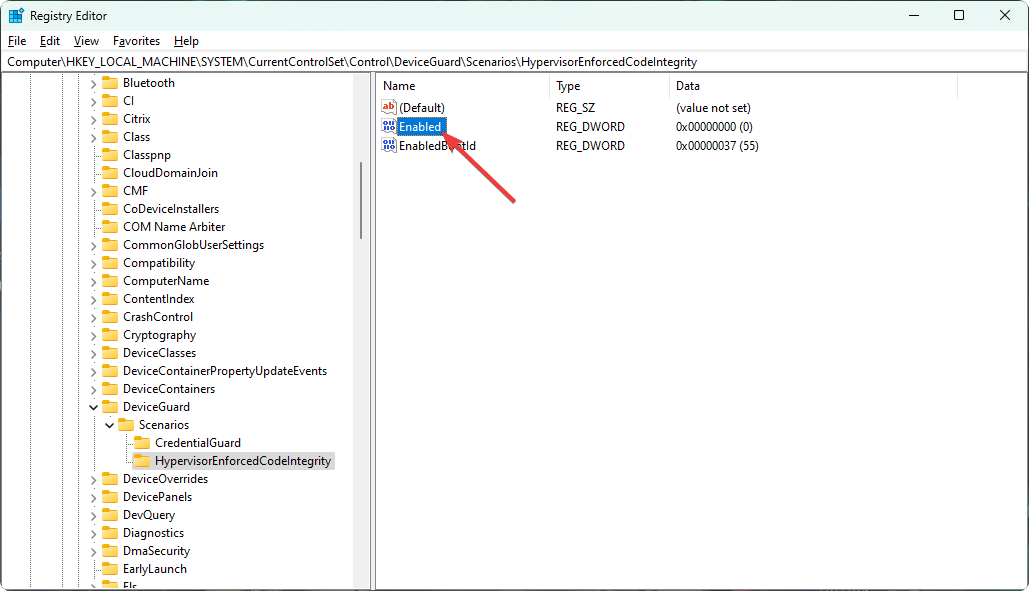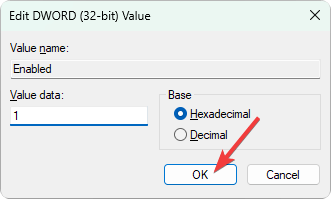Microsoft опубликовала новый документ поддержки, в котором компания признала потенциальные проблемы с производительностью при игре в игры на системах под управлением Windows 11. По словам софтверного гиганта, целостность памяти и платформа виртуальной машины могут привести к заметному ухудшению игрового опыта.
Платформа виртуальной машины — это функция, необходимая вашему компьютеру для запуска виртуальных машин, Windows Subsystem for Linux, и Windows Subsystem for Android. Последнее необходимо для запуска приложений Android, которые сейчас доступны более чем в 30 странах. Целостность памяти — это часть набора инструментов безопасности, который Windows 11 использует для предотвращения атак и защиты от вредоносных программ. Он доступен в обновлении Windows 11 2022 Update, и вы можете включить его только после чистой установки последней версии Windows 11.
Интересно, что мы не в первый раз слышим о технологиях виртуализации, вызывающих головную боль у геймеров. Еще в 2021 году, до того, как Microsoft выпустила Windows 11, появились сообщения о том, что VBS снижает производительность игр.
Microsoft не сообщает подробностей о точном влиянии платформы виртуальной машины и целостности памяти на производительность. Также нет информации о том, какое аппаратное обеспечение испытывает наибольший удар. Если вы подозреваете, что производительность в играх упала после обновления до Windows 11, попробуйте выполнить следующие шаги, чтобы выяснить, виноваты ли платформа виртуальной машины и целостность памяти.
Важно: Целостность памяти — это мера безопасности, реализованная Microsoft для защиты от вредоносного кода. Отключение этого не обязательно сделает ваше устройство незащищенным, но сделает его менее безопасным. Поэтому действуйте на свой страх и риск. Отключение платформы виртуальной машины не влияет на безопасность, но вы потеряете доступ к некоторым функциям, таким как виртуальные машины, WSL и приложения Android.
Как улучшить производительность игр в Windows 11, отключив платформу виртуальных машин и изоляцию памяти?
- Нажмите Win + R и введите «Компоненты Windows».
- Снимите флажок с «Платформа виртуальной машины».
- Нажмите «ОК» и перезагрузите компьютер.
- Запустите приложение Windows Security.
- Перейдите во вкладку «Безопасность устройства».
- Нажмите «Сведения об изоляции ядра».
- Отключите функцию целостности памяти.
А уже Nvidia выпустила своё исправление на уровне драйвера
Одной из проблем недавнего обновления Windows 11 22H2 стало резкое падение производительности видеокарт Nvidia в играх. И вот компания Microsoft отреагировала на это. Правда, совет выглядит странно.

В Microsoft заявили, что отключение функций «Целостность памяти» (Memory Integrity) и «Платформа виртуальной машины» (Virtual Machine Platform, VMP) может улучшить ситуацию.
«Игроки, которым необходима производительность, могут выключить эти функции во время игры, а затем включить их после завершения игры. Однако при отключении этих функций система становится уязвимой для кибератак», — пояснили Microsoft.
Функция «Целостность памяти» контролирует драйверы в системе. Она проверяет, чтобы те были безопасны и не содержали вредоносного кода. А «Платформа виртуальной машины» поддерживает штатную виртуализацию в системе. По умолчанию эти функции включены. В компании уточнили, что для оптимальной работы и защиты их лучше не отключать.
При этом в Nvidia опубликовали свежий драйвер GeForce 517.48, который исправил эту проблему. Его можно скачать через приложение GeForce Experience.
8 октября 2022 в 19:16
| Теги: Microsoft, Nvidia
| Источник: Windows Latest, Tom
Do I need Memory Integrity turned on? You should enable it to enhance security on Windows ✅
by Hasibul Kabir
Hasibul Kabir is a Tech-Enthusiast Blogger, Web Developer & Hobbyist Game Developer. Writing about Technology, mainly Windows, Mac, iOS, etc., is his main focus, besides doing some computer… read more
Updated on
- Memory integrity is a feature that utilizes core isolation technology available on Windows 11.
- You should enable this feature to fight against malicious codes and various extreme cyber threats.
- To enable memory integrity, you can use Windows Security/Defender or use the Windows Registry editor, as featured in this article.
XINSTALL BY CLICKING THE DOWNLOAD
FILE
First things first, what is memory integrity in Windows 11? Memory Integrity or Hypervisor-protected Code Integrity (HVCI) is a feature under core isolation available in all modern versions of Windows.
However, users reported that sometimes, Memory Integrity is off on Windows 11 even though it shouldn’t be.
The core isolation technology isolates the core processes of Windows in memory in a virtualized environment.
If you want to turn on the Memory integrity feature on Windows 11 to enhance security, this article will guide you with all the relevant information and details.
For those of you who are still dwelling on the best course of action – memory integrity Windows 11 on or off – we got just the thing.
🎯 Should I turn on Memory Integrity in Windows 11 ❓
If the memory integrity on Windows 11 is turned off, you should enable it to enhance your security. What does memory integrity off mean? Basically, these are the crucial reasons why you should turn it on:
- Protection against malicious codes – As it isolates the core processes in memory, malicious software cannot hijack these processes.
- Preventing criminals from taking control of your computer – Enabling memory integrity prevents third-party from getting unauthorized access to your PC, especially by hijacking lower-level drivers.
- Enhancing overall security – HVCI technology improves overall security and protects your privacy on a Windows 11 PC.
Finally, you should also consider turning on memory integrity in Windows 11 for gaming purposes.
How we test, review and rate?
We have worked for the past 6 months on building a new review system on how we produce content. Using it, we have subsequently redone most of our articles to provide actual hands-on expertise on the guides we made.
For more details you can read how we test, review, and rate at WindowsReport.
How do I turn on Memory Integrity on Windows 11?
- 🎯 Should I turn on Memory Integrity in Windows 11 ❓
- How do I turn on Memory Integrity on Windows 11?
- 1. Enable Memory Integrity using Windows Security Defender
- 2. Turn on Memory Integrity using Registry Editor
You must ensure a few more things when you want to activate this feature on Windows 11. These are:
- Enable virtualization on your PC if it is disabled on your motherboard BIOS.
- Update Windows to the latest version to be on the safe side.
After ensuring these things, follow these methods to enable memory integrity on Windows.
1. Enable Memory Integrity using Windows Security Defender
- Open the Start Menu, type Windows Security and press Enter.
- Click on three vertical lines in the top left corner to expand the menu items.
- Go to Device security.
- Click on Core isolation details under Core isolation.
- Toggle the switch to turn it on.
- Restart your PC when it asks to do it.
When you toggle the switch to turn on Memory integrity, it will check for incompatible drivers. If there are any incompatible components, it won’t turn on.
How to fix incompatible drivers error for memory integrity in Windows 11? It’s easy, you will need to update or upgrade them and the simplest method is to use a dedicated tool such as Outbyte Driver Updater.
In fact, incompatible drivers are the most common culprits behind this issue. If memory integrity is off on Windows 11 and you can’t turn it on, it’s most likely because of this.
Sometimes, it may involve upgrading physical hardware. Please note that not all computers are compatible with the core isolation feature. Thus, it may prevent you from enabling memory integrity.
- Windows Terminal Canary is now available to users everywhere
- Users are now able to quickly refresh Windows Copilot convos
2. Turn on Memory Integrity using Registry Editor
NOTE
Before applying this method, you should make sure your PC is fully compatible with Windows 11. It is because you may face trouble using core isolation on unsupported computers.
1. In Start Menu, type regedit, and hit Enter to open the Registry Editor.
2. Now, navigate to the following location: HKEY_LOCAL_MACHINE\SYSTEM\CurrentControlSet\Control\DeviceGuard\Scenarios\HypervisorEnforcedCodeIntegrity
3. Double-click on Enabled.
4. Set the value 1 from 0 and click on OK to save the settings.
5. Restart your computer.
This method is ideal when you cannot find Windows Security Defender for some reason on your Windows 11 PC.
However, if you have installed Windows 11 without TPM 2.0, you may not be able to enable memory integrity.
Finally, it’s important to understand just how important is memory integrity in Windows 11. Well, core isolation is a game-changing technology on both Windows 10 and 11.
If you want to get next-level security against cyber threats, it is very important to utilize its features. By default, the memory integrity should be active. If not, even your best antivirus software will not be able to protect you these days.
This article has explained how and why you should turn on Memory integrity on Windows 11. If you have an opinion or suggestion regarding this, feel free to write in the comments box.
Выключение Core Isolation может помочь в некоторых случаях, например, если вы используете устаревшее приложение, которое несовместимо с этой функцией. Однако перед тем как отключить изоляцию ядра в Windows 11, необходимо убедиться, что это не повлияет на стабильность и безопасность ОС.
Содержание
- Что это такое
- Когда следует отключать
- Проверка статуса изоляции
- Отключение или включение функции
- Безопасность Windows
- Отключение в редакторе реестра
- Редактор локальной групповой политики
- Hyper V
- Возможные проблемы
Что это такое
Изоляция ядра в Windows 11 — это функция безопасности, разделяющая привилегии между компонентами ОС, чтобы снизить риск повреждения системы вирусами и шпионскими программами. Она ограничивает доступ вредоносного ПО к критическим системным ресурсам, таким как память и процессор, что затрудняет их работу и предотвращает повреждение системы.
Когда следует отключать
Отключать изоляцию нужно в случае, если вы уверены, что это необходимо для работы определенного приложения или драйвера. Если вы решили отключить изоляцию ядра, то обязательно делайте это временно и только для необходимых приложений или драйверов. После использования таких программ не забудьте снова включить изоляцию для обеспечения безопасности системы.
Проверка статуса изоляции
Проверить статус изоляции можно несколькими способами. Первый — с помощью терминала.
- Нажмите ПКМ на значок Пуска и выберите «Терминал (Администратор)».
- Впишите следующий запрос: Get-CimInstance -ClassName Win32_DeviceGuard –Namespace root\Microsoft\Windows\DeviceGuard
- Если указано значение «0», значит изоляция отключена.
Второй метод будет с помощью реестра.
- Нажмите Win + R и впишите regedit.
- Перейдите к этому каталогу:
Если в параметре HVCIEnabled указано «0», изоляция отключена. Если стоит «1» — включена.
Отключение или включение функции
Теперь рассмотрим способы отключения и включения изоляции ядра в Windows 11. Все методы описаны с использованием стандартных приложений без дополнительного ПО.
Безопасность Windows
Один из самых простых и стандартных отключения изоляции ядра – через Безопасность Windows.
Безопасность Windows — это компонент, отвечающий за защиту ПК от различных угроз, таких как вирусы, трояны, шпионы и другие виды вредоносного ПО. Он также обеспечивает защиту личных данных пользователя и предотвращает несанкционированный доступ к ПК.
- Нажмите кнопки Win+I и выберите Конфиденциальность и защита. Запустите Безопасность Windows.
- Зайдите в «Безопасность устройства».
- Вы увидите раздел «Изоляция ядра». Вы должны кликнуть на надпись «Сведения об изоляции ядра».
- Теперь нужно убрать ползунок возле пункта «Целостность памяти» (memory integrity).
Отключение целостности памяти в Windows 11 снимет контроль с драйверов в системе.
Если этот ползунок недоступен, то можете сразу переходить к другим методам.
- Появится оповещение, в котором будет предложено перезагрузить компьютер. Подтверждаем операцию.
Чтобы вернуть ПК в прежнее состояние, зайдите в приложение Безопасность и включите целостность памяти Windows 11. Не забудьте перезагрузить ПК.
Нужно ли включать целостность памяти? В 80% сборок Windows целостность отключена. Когда целостность работает, она проверяет, что все работающие процессы, авторизованы и не пытаются выполнить несанкционированные операции. Это сильно нагружает систему и снижает производительность (особенно в играх). В первую очередь это касается слабых ПК и ноутбуков.
Отключение в редакторе реестра
Второй способ отключения — с помощью редактора реестра.
- Зажмите Win + R и впишите запрос regedit.
- Теперь нужно перейти по таком пути: HKEY_LOCAL_MACHINE\SYSTEM\CurrentControlSet\Control\DeviceGuard
В файле «EnableVirtualizationBasedSecurity» нужно поменять данные на «0». Дважды кликните ЛКМ по параметру, впишите цифру 0 и щёлкните на ОК. Если такого параметра нет, его нужно создать вручную.
- На свободном месте кликните ПКМ и нажмите Создать>Параметр DWORD 32 бита. Впишите название и укажите значение «0».
- Перезагрузите ПК.
Редактор локальной групповой политики
Отключить изоляцию ядра в Windows 11 можно с помощью групповых политик. Важно знать, что метод будет работать только на Windows версии Pro или Enterprise.
- Зажмите Win + R и впишите gpedit.msc и нажмите Enter.
- Перейдите в каталог по пути Конфигурация компьютера>Административные шаблоны>Система>Device Guard. Кликните дважды по файлу, который выделен на скриншоте ниже:
- Появится новое окно. Отметьте пункт «Отключено». Затем нажмите на «ОК».
- Перезагрузите устройство.
Чтобы включить защиту DMA ядра обратно, сделайте то же самое, только в окне, где вы указывали значение «Отключить» нужно выбрать «Включить».
Hyper V
Hyper-V (Hyper-V Virtualization) — это встроенная платформа виртуализации, разработанная корпорацией Microsoft и предназначенная для запуска виртуальных машин (ВМ) на серверах и компьютерах под управлением Windows. Эта технология позволяет создавать и управлять различными виртуальными средами на одном физическом хосте, что делает ее полезной для разработчиков, системных администраторов и технических специалистов.
Если отключить Hyper-V, то это отключит изоляцию ядра. Важно помнить, что пользоваться этим методом стоит только в том случае, когда выше перечисленные способы не принесли результата.
Чтобы отключить Hyper-V в Windows 11 нужно сделать следующее:
- Откройте панель управления через меню Пуск.
- Вместо категорий выберите «Крупные значки», чтобы появился список значков.
- Откройте «Программы и компоненты».
- Щёлкните на пункте «Включение или отключение компонентов Windows».
- Отключаем Hyper-V снятием галочки возле соответствующего каталога.
Нажмите ОК, и перезапустите ПК. Устройство запустится с обновлённым набором настроек.
Сделать это можно также через редактор реестра.
- Запустите редактор через Пуск, или как мы делали это ранее.
- Затем перейдите по такому пути: HKEY_LOCAL_MACHINE\SYSTEM\CurrentControlSet\Control\DeviceGuard\Scenarios\HypervisorEnforcedCodeIntegrity.
- Щёлкните дважды ЛКМ на параметр «Enabled» и поставьте значение «0».
Возможные проблемы
При отключении изоляции могут возникнуть следующие неприятности:
- Уязвимость системы к вредоносному ПО. Отключение изоляции ядра создаёт уязвимость для атак вирусами, так как они получают больше доступа к службам операционки.
- Проблемы с совместимостью. Устаревшие приложения и драйверы могут работать некорректно. Это может поспособствовать сбоям в работе или потере данных.

Владислав Макаров
Увлекается компьютерами, умеет их чинить, собирать, настраивать. Работает продавцом-консультантом в компьютерном салоне. Опыт работы — 5 лет.